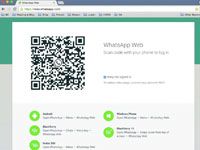
Мессенджеры – это самый популярный способ онлайн-общения сегодня. Пользователь хочет попадать в любимый мессенджер со всех устройств – с телефона, с планшета и даже заходить через компьютер. Поэтому у разработчиков приложений для общения выбор не велик: или удовлетворять желания пользователей, или молча смотреть, как их аудитория перебирается к конкурентам. WhatsApp к последним точно не относится: запустить его можно на любых устройствах. Легко ли зайти в Ватсап через компьютер? Конечно! А как, сейчас разберемся.
WhatsApp Web – что это и зачем?
Сегодня у среднестатистического пользователя нет такой привязки к стационарному устройству, как десять лет назад. Он открывает любимые приложения с телефона, рабочего компьютера, домашнего ноутбука и может проверять почту, мессенджеры и социальные сети с устройств друзей. Учитывая эти особенности поведения своего пользователя, разработчики Вацап сделали web-версию своего приложения.
Преимущество веб-версии в том, что Ватсап становится доступен с любого устройства, подключенного к сети Интернет. И не нужно скачивать загрузочные файлы и устанавливать Вацап на компьютер. Последнее особенно актуально для тех пользователей, которые заходят поболтать с друзьями в рабочее время с компьютера, на который невозможно без разрешения администратора установить никакой софт. Веб-версия решает их проблему, давая возможность обмениваться с друзьями сообщениями легко, быстро и бесплатно.
Как открыть WhatsApp Web?
Чтобы начать пользоваться WhatsApp Web, нужно перейти на официальную страницу веб-версии Вацап. Она доступна по ссылке: https://web.whatsapp.com/.
Когда страница откроется, первое, что вы увидите – огромный QR-код. Не заметить его сложно, он занимает значительную часть экрана.
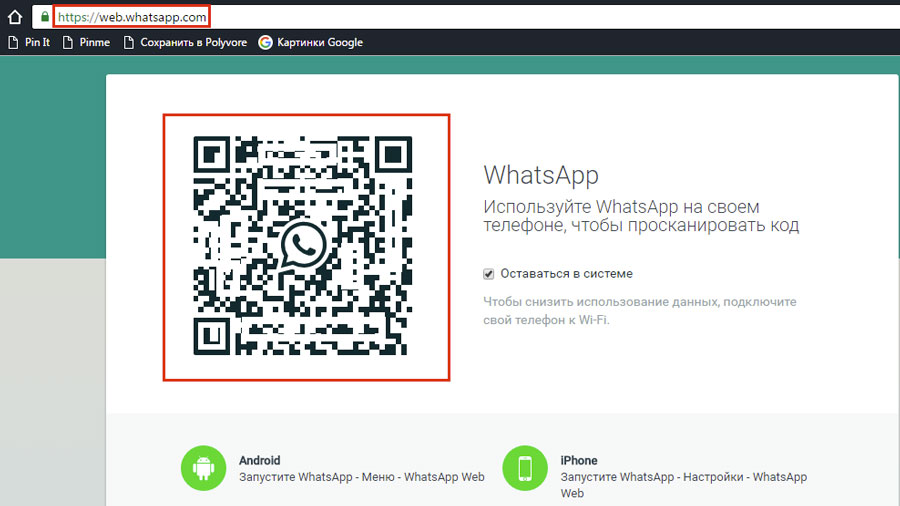
Следующий шаг – это, конечно же, просканировать код. Часто пользователи не читают текст на странице и пытаются сделать это при помощи стандартного сканера на телефоне. Это не работает. Делая так, вы просто получите длинную ссылку, которую можно будет только скопировать. Но даже это не поможет вам войти в веб-версию Ватсап.
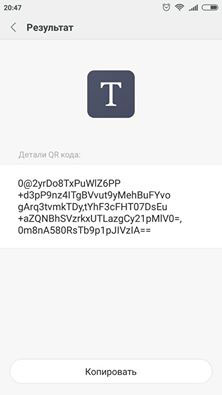
Правильный путь – использовать для сканирования кода Ватсап на вашем мобильном устройстве. Но пока вы будете запускать приложение и искать в нём сканер, QR-код может пропасть с экрана и потребовать перезагрузки – на месте QR-кода появится зелёный кружок, на который нужно будет нажать, чтобы код появился снова.
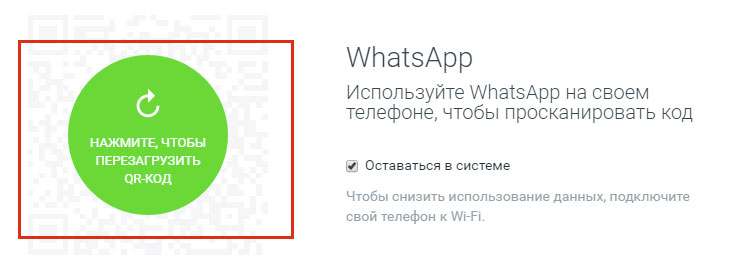
Вот пошаговая инструкция, как залогиниться в Ватсап на компьютере:
1. Запускаете Вацап с телефона.
2. Заходите в меню (с помощью кнопки «три точки»).
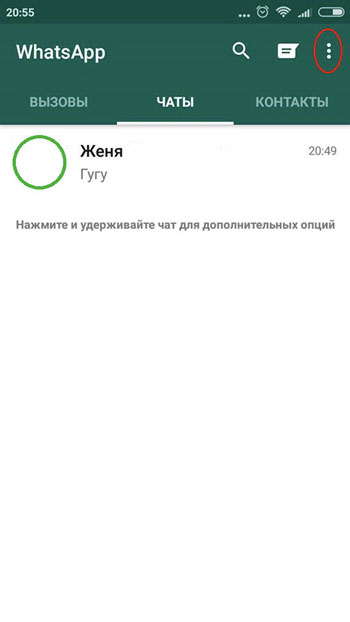
3. В меню находите пункт “WhatsApp Web” и нажимаете на него.
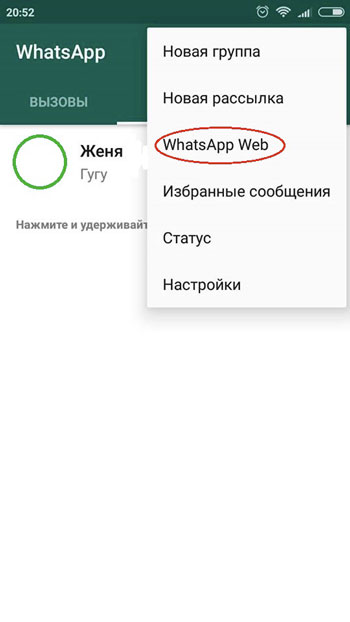
4. Если вы всё делали правильно, откроется страница с инструкциями. Следуя им, вам необходимо направить свой мобильный на компьютер, где в браузере открыта страница с WhatsApp Web. Нажмите на кнопку с надписью «Ок, ясно», чтобы перейти к сканированию.
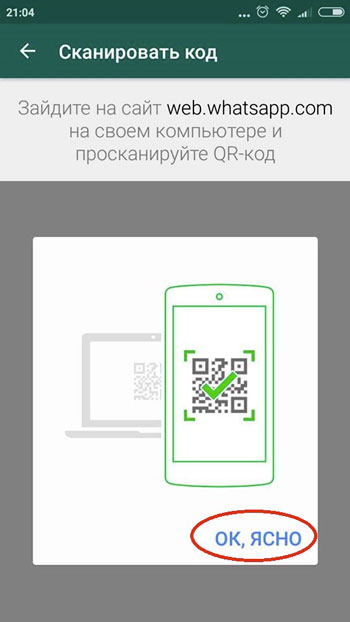
5. Направьте своё устройство на QR-код в запущенном с компьютера браузере и просканируйте его. Если QR-код пропал, нажмите на зелёную кнопку, чтобы он появился снова.
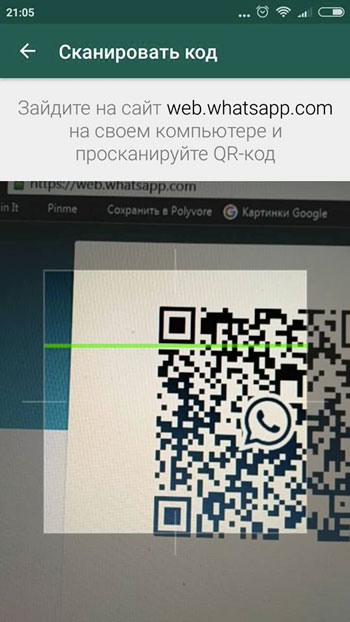
Что нужно помнить, пользуясь веб-версией Вацапа?
Когда вы просканируете QR-код на компьютере, то увидите свою страницу Ватсап на экране. Только не спешите отключать Интернет на мобильном. Так как аккаунт привязан к номеру телефона, общаться в веб-версии вы сможете только тогда, когда запущен WhatsApp на мобильном. Если Интернет на телефоне пропадет, WhatsApp Web тут же отключится. Это основной недостаток веб-версии приложения.
А чтобы всё работало отлично, заходите на WhatsApp Web через браузер Google Chrome. В других браузерах часто возникают ошибки, вследствие которых QR-код просто не отображается на экране, из-за чего пользователь не может даже войти в WhatsApp Web.
Это всё, что необходимо знать, если вы хотите заходить в мессенджер с компьютера. Разработчики WhatsApp отлично поработали над веб-версией мессенджера. Она легкая, понятная и удобная. С её помощью можно обмениваться сообщениями быстрее, чем с мобильного устройства. К тому же запустить её можно с любого компьютера. Единственное неудобство – это необходимость подключения к сети сразу двух устройств: и телефона, и компьютера. Однако в эпоху Wi-Fi эта проблема легко решается.
Видео по теме:

 Как настроить Ватсап на Андроиде
Как настроить Ватсап на Андроиде

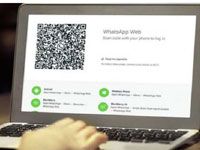
Комментарии
Виктор Жолудев 21.03.17
Зарегистрировался на WhatsApp уже около 3 месяцев, захожу ежедневно через компьютер. Очень удобно здесь общаться, много преимуществ, удобный интерфейс сайта. Запускаю программу через браузер Google Chrome.
елена 09.07.17
Я просканировала код с телефона и зашла ватсап, без проблем телефоном на время взял муж и уехал . Я нечайно нажала на компе выйти, что делать, подскажите, как вернутся, мне нужен ватсап на компе, а телефон временно у мужа.
денис 08.08.17
Как зайти в ватсап, если телефон самый обычный?
Максим 23.09.17
Я не могу просканировать код. Что делать?
николай 03.05.18
Как зайти на маке в вотсап, если на телефоне нет интернета, а на маке есть.
Андрей 25.06.18
Слушайте, все это конечно хорошо, но вот какая проблема! У меня сломан телефон, хожу с плюшкой и мне нужен ват сап на компе -как зайти на свой акк в ват сапе без телефона??
анастасия 27.11.18
Вам ответили, так как у меня такая же проблема?
серый 01.10.18
Если телефон выходит из зоны Wi-Fi, но на нем подключен ин-ет , WhatsApp Web на компе продолжает работать ?
Айрат 06.02.19
Телефон плюшевый, коды вряд ли читает, так можно зайти в ватсап с ноута без чтения всяких кодов, а по привязанному номеру или тд?
олег 21.05.19
Я поменял телефон на кнопочный, там нет вацапа, как войти через комп , по номеру телефона?
Гульшад 16.07.19
Здравствуйте всем, у меня веб агент все время грузится, что делать подскажите пожалуйста.
Александр 12.03.21
Так, а можно СЮДА написать как зайти в WhatsApp без чтения QR-кода?
евгения 21.12.22
Что делать если телефон не считывает QR код с ноутбука?